管理系统VPS轻松建站-5分钟搭建FTP数据库主机管理系统附WDCP教程
VPS轻松建站-5分钟搭建FTP、数据库、主机管理系统附WDCP教程
前几天部落为大家介绍了成功申请到OVH的免费VPS 由于OVH的VPS申请注册不限制国籍所以基本上按照教程上的方法都能成功申请到一个128内存的美国VPS了。当然有朋友申请了十几个免费VPS以备不时之需也是可以的。反正是免费的嘛。
有了自己的空间我会起到去做网站测试程序有了属于自己的VPS当然要学会如何将VPS变身了虚拟主机、搭建Web服务器环境从而让自己的网站或者程序运行在VPS主机上。 目前来讲虽然VPS的用途很多但是用VPS建站还是最主要的。
VPS建站最麻烦的就是要自己搭建Web环境不同于我们平常使用的Cpanel空间或者虚拟主机我们要用来建站的PHP环境在VPS上都没有FTP、 MysqL、 apache、 php等Web应用都需要我们自己手动安装完成。
所以这次的VPS教程我们就来介绍最快速也是最简单的VPS轻松建站方法 5分钟搭建FTP、数据库、主机管理系统而我们要用到的正在国人自己开发的可以免费使用的wdcp—linux下免费的服务器/虚拟主机管理系统。
高手可以自己在VPS上编译和调试新手建议使用VPS一键安装包即方便又快捷。当然如果你还没有VPS不妨申请一个来学习一下
测评
2、VPS搭建Web BurstNETVPS安装wdcp免费服务器、虚拟主机管理系统
并创建站点
VPS轻松建站-5分钟搭建FTP、数据库、主机管理系统附WDCP教程
一、 VPS轻松建站准备工作
1、下载Putty软件并登录到你的VPS中。这里是Putty下载地址。
2、本次我们要安装的是WDCP支持系统:CentOS 5.X/wdl inux_base
5.X/wdOS 1.0,CentOS 6.X,32位,64。
3、你申请到的OVH免费VPS是Debian系统建议你重装系统在OVH后台将系统设置为CentOS 6。
二、 VPS轻松建站-5分钟搭建lanmp
1、这里的lanmp是指apache,nginx,ph p,mysq l,zend,eAccelerator,pureftpd这是Web服务器必备的组件。
2、直接用源码编译的话花得时间比较长如果VPS机子性能差一点可能要花费几个小时才能完整安装整套程序。
3、不过我们可以使用lanmp_wdcp_v2.4快速安装RP M包只需要两行命令即可完成lanmp的安装。
4、首先登录到你的VPS用户名一般是root密码OVH是直接发到你的邮箱的。输入密码时是不会有任意显示的请直接回车。
5、然后请执行以下命令即可完成整个lanmp的安装 同时也安装上了WDCP主机管理系统。
PS2012年9月19日更新如果你在下载一键安装包时出现下列错误
–2012-09-1823:26:12–http://down wdl inux cn/in/lanmp_wdcp_24_in sh
Resolving down wdl inux cn…fai led:Name orservice not known wget: unable to resolve host address“down wdl inux cnâ€
这是因为VPS的默认DNS有问题才导致解决的办法就是把LinuxVPS 的DNS换成谷歌的DNS 8.8.8.8就行了。执行以下命令
将VPS原有的DNS换成谷歌的然后点击ESC输入:wq回车保存重新启动VPS就可以正常安装wdcp了。
PS 2012年9月19更新感谢henghengzhu.com站长提醒了我我们可直接在VPS中执行下列命令就可以完成DNS更改并生效了。
6、 由于OVH的128内存的免费VPS性能不是很好我花了大概十几分钟才完成。看到下面的提示就表明你已经成功安装上了lanmp和wdcp 了。
7、现在打开你的IP地址就可以直接用浏览器访问了。
三、使用WDCP快速创建站点
1 、上面我们已经搭建好了lanmp环境也安装上了WDCP主机管理系统现在我们就可以像管理虚拟主机一样去操作VPS了。
2、WDCP安装好默认用户密码为admin和wdlinux.cn登录后先把密码改了除了用户密码还有Mysq L密码也改了。 点击放大
3、WDCP快速创建站点。点击左侧的―网站管理‖第一次使用我们当然是创建整站方便点了当然你也可以单独将网站配置好。
4、创建整站也不是很复杂页面上方你要填写可能只有三个填写你自己要绑定的域名包括二级域名、防盗链如果你想 其它的保持默认即可。如下图 点击放大
5、创建整站下方是创建FTP用户和Mysq L用户填写完了后 点击保存你的网站就已经成功创建了。
6、回到―站点列表‖就可以看到自己已经创建的网站了站点后面有备份、删除、管理文件等。
四、绑定域名到VPS和使用FTP管理文件
1 、通过WDCP绑定域名到VPS并实现成功访问是最简单的刚刚我们在创建站点时就已经将域名成功绑定到了VPS上。
2、接下来我们要做的就是将域名解析到VPS的IP上就行了。请直接到你的域名DNS管理处为域名添加A记录记录值是你的IP主机记录由你自己来设置。
3、成功解析后再打开域名这时候我们就已经成功通过域名访问到了VPS了也就是说到此我们的网站已经搭建完成了。
4、域名绑定好了接下来我们就是要用FTP上传和管理文件了。打开你的FTP软件配置中填写你的VPS的I P用户名和密码就是你刚才创建的。
- 管理系统VPS轻松建站-5分钟搭建FTP数据库主机管理系统附WDCP教程相关文档
- 2.2828330926429wdcp
- 中国肿瘤生物治疗杂志
- 区块wdcp
- 安装阿里云服务器挂载数据盘安装WDCP搭建方式详解
- 点击阿里云ecs云服务器使用wdcp控制面板建站教程
- 管理WDCP系统详细说明
Sparkedhost($8/月)美国迈阿密AMD Ryzen高性能VPS;免费100G高防
sparkedhost怎么样?sparkedhost主机。Sparkedhost于2017年7月注册在美国康涅狄格州,2018年收购了ClynexHost,2019年8月从Taltum Solutions SL收购了The Beast Hosting,同年10月从Reilly Bauer收购了OptNode Hosting。sparkedhost当前的业务主要为:为游戏“我的世界”提供服务器、虚拟...
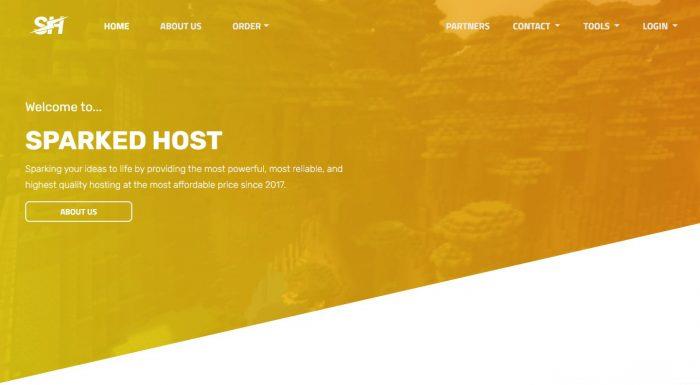
Hostodo:4款便宜美国vps七折优惠低至$13/年;NVMe阵列1Gbps带宽,免费DirectAdmin授权
hostodo怎么样?快到了7月4日美国独立日,hostodo现在推出了VPS大促销活动,提供4款Hostodo美国独立日活动便宜VPS,相当于7折,低至$13/年,续费同价。Hostodo美国独立日活动结束时间不定,活动机售完即止。Hostodo商家支持加密数字货币、信用卡、PayPal、支付宝、银联等付款。Hostodo美国独立日活动VPS基于KVM虚拟,NVMe阵列,1Gbps带宽,自带一个...
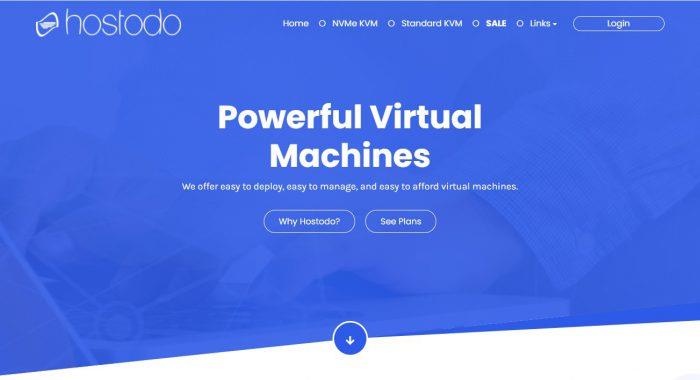
DMIT:新推出美国cn2 gia线路高性能 AMD EPYC/不限流量VPS(Premium Unmetered)$179.99/月起
DMIT,最近动作频繁,前几天刚刚上架了日本lite版VPS,正在酝酿上线日本高级网络VPS,又差不多在同一时间推出了美国cn2 gia线路不限流量的美国云服务器,不过价格太过昂贵。丐版只有30M带宽,月付179.99 美元 !!目前美国云服务器已经有个4个套餐,分别是,Premium(cn2 gia线路)、Lite(普通直连)、Premium Secure(带高防的cn2 gia线路),Prem...
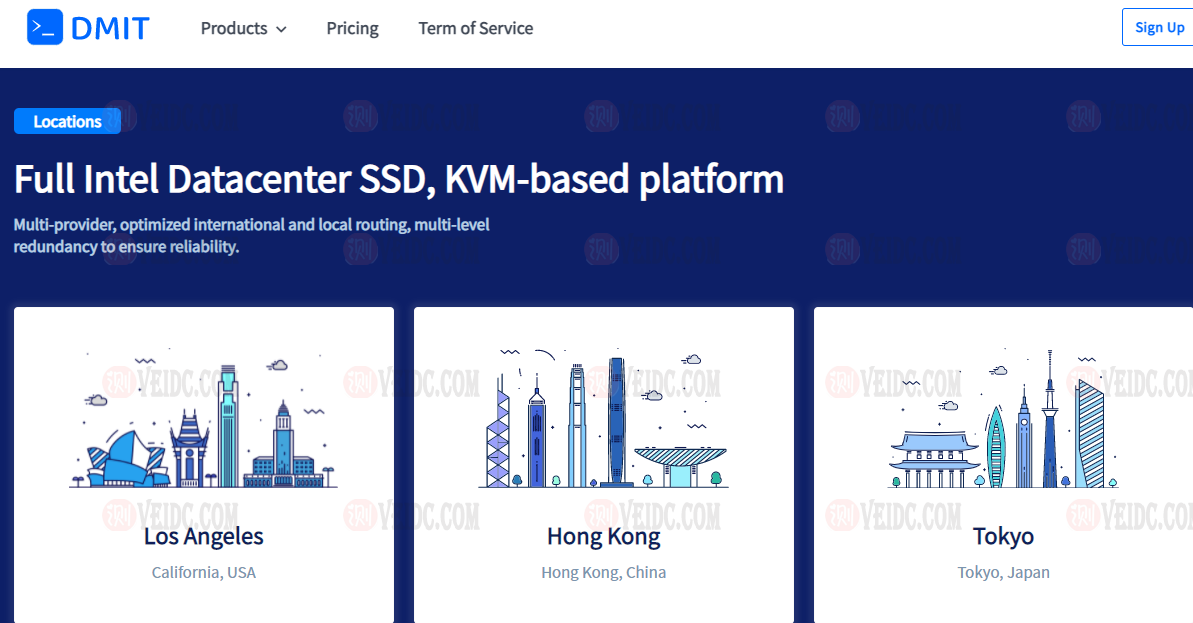
-
虚拟主机空间虚拟主机和虚拟空间还有网站空间是什么虚拟空间租赁大家说哪里的虚拟空间租用价格便宜,稳定性好啊?ip代理地址ip代理有什么用?有图片..php虚拟空间普通网站需要多大空间?本人新手php学习者,想买个虚拟空间用来放自己做的一些企业站,只是练习用途万网虚拟主机万网,云服务器和与虚拟主机有什么区别?我是完全不知到的那种,谢谢。用前者还是后者合适。怎么做网页。www二级域名www的域名是一级域名还是二级域名万网域名都说万网的域名好,有哪些优势?已备案域名服务器已经备案了 域名还需要备案吗查询域名怎样来查看域名的解析地址域名出售域名出售怎么转让?